怎么建网络的FTP
FTP服务器架设--架设篇
架设一台FTP服务器其实很简单。首先,要保证你的机器能上网,而且有不低于ADSL 512Kbps的网络速度。其次,硬件性能要能满足你的需要。最后,需要安装FTP服务器端的软件,这类软件很多,可以使用微软的IIS(Internet Information Server 因特网信息服务系统),也可以使用专业软件。不同的软件提供的功能不同,适应的需求和操作系统也不同。一般来说,系统最低要求如下:
CPU:PⅢ 450MHz以上
内存:256MB SDRAM以上
带宽:ADSL 512Kbps以上
至于操作系统,Windows 98/Me/NT/2000/XP均可,如果对服务器的性能和安全性要求很低,可以采用Windows 98和Windows Me。本文中,如无特殊说明,均以Windows XP专业版为操作系统,其余操作系统下FTP服务器的架设及设置均大同小异。
一、用IIS架设
如果只是想建个小型的同时在线用户数不超过10个的FTP服务器,且不会同时进行大流量的数据传输,可以用IIS 50作为服务器软件来架设(IIS只适用于Windows NT/2000/XP操作系统)。
1安装
Windows XP默认安装时不安装IIS组件,需要手工添加安装。进入控制面板,找到“添加/删除程序”,打开后选择“添加/删除Windows组件”,在弹出的“Windows组件向导”窗口中,将“Internet信息服务(IIS)”项选中。在该选项前的“√”背景色是灰色的,这是因为Windows XP默认并不安装FTP服务组件。再点击右下角的“详细信息”,在弹出的“Internet信息服务(IIS)”窗口中,找到“文件传输协议(FTP)服务”,选中后确定即可。
安装完后需要重启。Windows NT/2000和Windows XP的安装方法相同。
2设置
电脑重启后,FTP服务器就开始运行了,但还要进行一些设置。点击“开始→所有程序→管理工具→internet信息服务”,进入“internet信息服务”窗口后,找到“默认FTP站点”,右击鼠标,在弹出的右键菜单中选择“属性”。在“属性”中,我们可以设置FTP服务器的名称、IP、端口、访问账户、FTP目录位置、用户进入FTP时接收到的消息等。
1)FTP站点基本信息
进入“FTP站点”选项卡,其中的“描述”选项为该FTP站点的名称,用来称呼你的服务器,可以随意填,比如“我的小站”;“IP地址”为服务器的IP,系统默认为“�全部未分配 ”,一般不须改动,但如果在下拉列表框中有两个或两个以上的IP地址时,最好指定为公网IP;“tCp端口”一般仍设为默认的21端口;“连接”选项用来设置允许同时连接服务器的用户最大连接数;“连接超时”用来设置一个等待时间,如果连接到服务器的用户在线的时间超过等待时间而没有任何操作,服务器就会自动断开与该用户的连接。
2)设置账户及其权限
很多FTP站点都要求用户输入用户名和密码才能登录,这个用户名和密码就叫账户。不同用户可使用相同的账户访问站点,同一个站点可设置多个账户,每个账户可拥有不同的权限,如有的可以上传和下载,而有的则只允许下载。
3)安全设定
进入“安全账户”选项卡,有“允许匿名连接”和“仅允许匿名连接”两项,默认为“允许匿名连接”,此时FTP服务器提供匿名登录。“仅允许匿名连接”是用来防止用户使用有管理权限的账户进行访问,选中后,即使是adMinistrator(管理员)账号也不能登录,FTP只能通过服务器进行“本地访问”来管理。至于“FTP站点操作员”选项,是用来添加或删除本FTP服务器具有一定权限的账户。iis与其他专业的FTP服务器软件不同,它基于WindoWs用户账号进行账户管理,本身并不能随意设定FTP服务器允许访问的账户,要添加或删除允许访问的账户,必须先在操作系统自带的“管理工具”中的“计算机管理”中去设置WindoWs用户账号,然后再通过“安全账户”选项卡中的“FTP站点操作员”选项添加或删除。但对于WindoWs 2000和WindoWs Xp专业版,系统并不提供“FTP站点操作员”账户添加与删除功能,只提供adMinistrator一个管理账号。
提示:匿名登录一般不要求用户输入用户名和密码即可登录成功,若需要,可用“anonyMous”作为用户名,以任意电子邮件地址为密码来登录。
4)设置用户登录目录
最后设置FTP主目录(即用户登录FTP后的初始位置),进入“主目录”选项卡,在“本地路径”中选择好FTP站点的根目录,并设置该目录的读取、写入、目录访问权限。“目录列表样式”中“uniX”和“Ms-dos”的区别在于:假设将G�\FTP设为站点根目录,则当用户登录FTP后,前者会使主目录显示为“\”,后者显示为“G�\FTP”。
设置完成后,FTP服务器就算真正建成了。如果前面IP地址为218111,则用户使用FTP客户端软件(用来登录FTP服务器的上传/下载软件,如CuteFTP、FlashFXp等,如无特别说明,本文中所称Ftp客户端软件均以CuteFtp pro 20为例)时,主机处填218111,端口填21,此服务器的地址表述为:FTP�//218111�21。IIS虽然安装简单,设置较简便,但功能不强,管理也很麻烦,尤其是连新建一个基本的授权访问账户都要进行繁杂的设置,而且IIS本身的安全性也比较差,容易受到诸如“红色代码”等专门针对IIS漏洞进行攻击的病毒侵袭,因而很多人都喜欢使用第三方的FTP服务器软件来架设。
FTP就是用来在客户机和服务器之间实现文件传输的标准协议。它使用客户/服务器模式,客户程序把客户的请求告诉服务器,并将服务器发回的结果显示出来。而服务器端执行真正的工作,比如存储、发送文件等。\x0d\如果用户要将一个文件从自己的计算机上发送到另一台计算机上,称为是FTP的上载,而更多的情况是用户从服务器上把文件或资源传送到客户机上,称之为FTP的下载。在Internet上有一些计算机称为FTP服务器,它存储了许多允许存取的文件,如:文本文件、图像文件、程序文件、声音文件、**文件等。\x0d\FTP系统是一个通过Internet传送文件的系统。FTP客户程序必须与远程的FTP服务器建立连接并登录后,才能进行文件的传输。通常,一个用户必须在FTP服务器进行注册,即建立用户帐号,拥有合法的登录用户名和密码后,才有可能进行有效的FTP连接和登录。\x0d\大多数站点提供匿名FTP服务,即这些站点允许任何一个用户免费登录到它们的机器上,并从其上复制文件。这类服务器的目的就是想社会公众提供免费的文件拷贝服务,因此,它不要求用户事先在该服务器进行注册。与这类“匿名”FTP服务器建立连接时,用户名一般是anonymous,而口令可以使用任意字符串,一种比较常用的是使用你的电子邮件地址作为口令。但这个口令既不进行校验,也不是强制的。\x0d\FTP是基于客户机/服务器模式的服务系统,它油客户软件、服务器软件和FTP通信协议三部分组成。FTP客户软件作为一种应用程序,运行在客户计算机上。用户使用FTP命令与FTP服务器建设连接或传送文件,一般操作系统内置标准FTP命令,标准浏览器也支持FTP协议,当然也可以使用一些专用的FTP软件。FTP服务器软件运行在远程主机上,并设置一个名叫anonymous的公共用户帐号,向用户开放。
21端口用于连接,20端口用于传输数据。
1、区别说明:
1、进行FTP文件传输中,客户端首先连接到FTP服务器的21端口,进行用户的认证,认证成功后,要传输文件时,服务器会开一个端口为20来进行传输数据文件。
2、端口20才是真正传输所用到的端口,端口21只用于FTP的登陆认证。
3、我们平常下载文件时,会遇到下载到99%时,文件不完成,不能成功的下载。其实是因为文件下载完毕后,还要在21端口再行进行用户认证,而下载文件的时间如果过长,客户机与服务器的21端口的连接会被服务器认为是超时连接而中断掉,就是这个原因。解决方法就是设置21端口的响应时间。
3、端口说明:
1、21端口主要用于FTP(File Transfer Protocol,文件传输协议)服务,FTP服务主要是为了在两台计算机之间实现文件的上传与下载,一台计算机作为FTP客户端,另一台计算机作为FTP服务器,可以采用匿名(anonymous)登录和授权用户名与密码登录两种方式登录FTP服务器。
2、目前,通过FTP服务来实现文件的传输是互联网上上传、下载文件最主要的方法。另外,还有一个20端口是用于FTP数据传输的默认端口号。
3、在Windows中可以通过Internet信息服务(IIS)来提供FTP连接和管理,也可以单独安装FTP服务器软件来实现FTP功能,比如常见的FTP Serv-U。
4、操作建议:
因为有的FTP服务器可以通过匿名登录,所以常常会被黑客利用。另外,21端口还会被一些木马利用,比如Blade Runner、FTP Trojan、Doly Trojan、WebEx等等。如果不架设FTP服务器,建议关闭21端口。
5、工作模式:
分为FTP Port模式和FTP Passive模式,Port模式的FTP步骤如下:
1、 客户端发送一个TCP SYN(TCP同步)包给服务器段众所周知的FTP控制端口21,客户端使用暂时的端口作为它的源端口;
2、 服务器端发送SYN ACK(同步确认)包给客户端,源端口为21,目的端口为客户端上使用的暂时端口;
3、 客户端发送一个ACK(确认)包;客户端使用这个连接来发送FTP命令,服务器端使用这个连接来发送FTP应答;
4、 当用户请求一个列表(List)请求或者发起一个要求发送或者接受文件的请求,客户端软件使用PORT命令,这个命令包含了一个暂时的端口,客户端希望服务器在打开一个数据连接时候使用这个暂时端口;PORT命令也包含了一个IP地址,这个IP地址通常是客户自己的IP地址,而且FTP也支持第三方(third-party)模式,第三方模式是客户端告诉服务器端打开与另台主机的连接;
5、 服务器端发送一个SYN包给客户端的暂时端口,源端口为20,暂时端口为客户端在PORT命令中发送给服务器端的暂时端口号;
FTP不能正常连接可以从以下四个方面查找原因:
1PING FTP服务器地址,是否能通;
2查看从本地是否能正常进入FTP服务器;
3查看FTP服务有没有启动;
4查看防火墙设置,有没有屏蔽端口21服务器上ftp常规配置
解决方法如下:
1、依次在服务器上找到:开始——管理工具——计算机管理——本地用户和组——用户——(右键)添加新用户,设定好用户名和密码(密码永不过期),然后点击创建即可,需要填写以下三个位置内容:
2、创建好本地用户和组中的用户后,然后到配置好的IIS管理器中找到相应的站点,进行添加ftp发布,点击添加ftp发布后,第一步需要注意下面箭头所指的端口,该端口一定要是上面在防火墙的添加的端口。
3、再下一步就是需要注意这几点,身份验证和权限全部勾选,中间的授权位置需要选择指定用户——然后填写上面新创建的“新用户”名,点击完成后服务器上的ftp就算是成功配置完成。
4、如果经过经过上述步骤依旧无法连接ftp,那么就要在服务器上安装“服务器安全狗”软件,然后找到该软件的“网络防火墙”
5、然后找到“端口保护”
6、然后在这里添加上面配置好的ftp的端口,然后将“策略”选择为“所有IP一律接受”
7、如果还是连接不上ftp,那么只能放弃在该服务器上这样配置ftp了,那么就只能使用ftpserv这个软件进行快速的配置ftp。配置方法如下:安装好改软件后,首先需要点击“启动ftp server”,然后再点击“ftp server管理器”
8、然后点击下图箭头所指的“人脑袋”
9、然后点击“添加”,设置ftp的用户名、密码
10、然后点击“共享文件夹”,找到相应的站,将下列方框中的类别全部勾选,然后点击“确定”即可,这样无论如何都能连接得上ftp
局域网内计算机访问FTP服务器时,提示“无法访问服务器名称或地址”,一般由三个原因造成:\x0d\一、防火墙未关闭\x0d\解决方法如下:\x0d\1、单击屏幕左下角的”开始“菜单\x0d\\x0d\2、在弹出菜单中单击”控制面板“\x0d\\x0d\3、点击”系统和安全“\x0d\\x0d\4、点击”Winsows 防火墙“\x0d\\x0d\5、单击左侧的”打开或关闭Windows防火墙“\x0d\\x0d\6、在”家庭或工作网络位置设置“和”公用网络位置设置“两项里选择关闭防火墙,单击”确定“即可。\x0d\\x0d\二、设置有误,FTP被动模式没有禁止。\x0d\解决方法如下:\x0d\1、打开浏览器,点击”工具“\x0d\\x0d\2、在下拉菜单中点击”Internet选项“\x0d\\x0d\3、单击”高级“,然后上下拉动滚动条查找”FTP被动模式“选项\x0d\\x0d\4、去掉”使用被动FTP(为防火墙和DSL调制解调器兼容性)“前面的对号,然后单击“确定”即可。\x0d\\x0d\三、FTP服务器设置了权限限制\x0d\解决方法如下:\x0d\1、在桌面“计算机”图标上单击鼠标右键,在弹出菜单中单击“管理”\x0d\\x0d\2、然后在“本地用户和组”里面添加访问FTP服务器的用户,假设用户为js\x0d\\x0d\3、在FTP服务器的主目录根文件夹上右键,选择“属性”。在“安全标签”下,单击“编辑”,然后选择“添加”,输入刚才添加的用户js单击“确定”\x0d\\x0d\4、选择js,设置该用户的权限\x0d\\x0d\5、打开“授权规则”\x0d\\x0d\6、从右边选择“添加允许规则”,再设置一下js的权限即可。

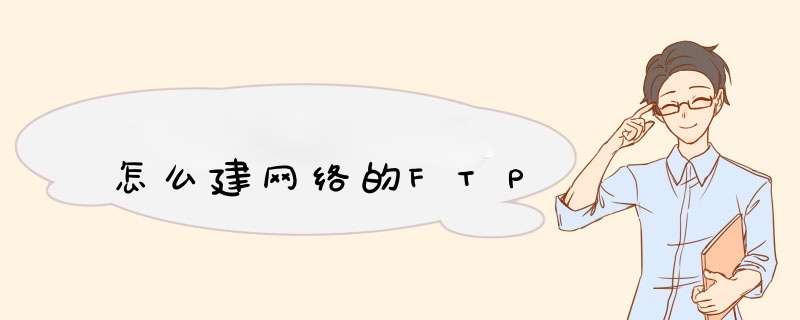





0条评论